
发现电脑的N卡设置面板打不开了,然后提示说:NVIDIA显示设置不可用:您当前未使用连接到NVIDIA GPU 的显示器。这又是什么情况呢,有没有什么解决方法,当然是有的,下面我们来看看nvidia控制面板闪退cpu未连接的解决教程吧。
1、首先是查看系统的启动项,确保N卡的启动项都是正常的。
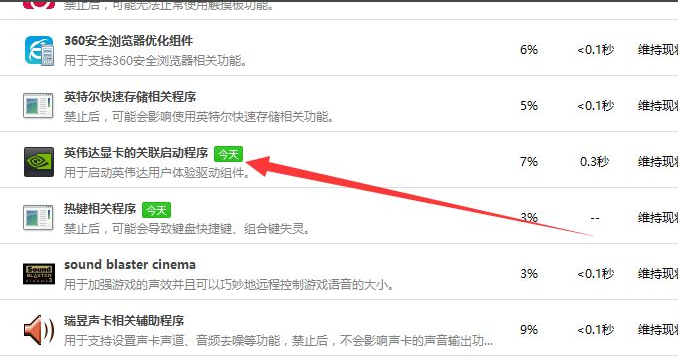
2、右键我的电脑——打开我的电脑的管理选项。
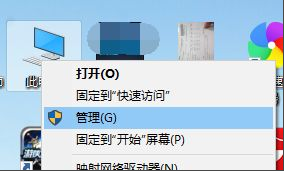
3、接下来打开服务,确保如下服务已经启用,如果没有右键启动即可解决。
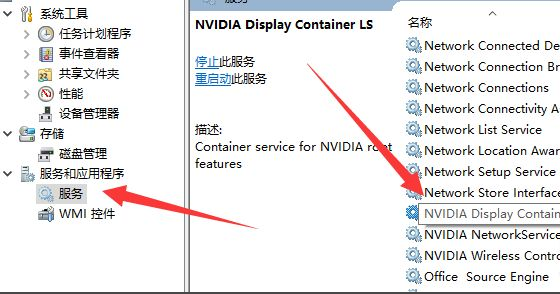
4.接着查看驱动程序是否出现更新的情况,若出现感叹号我们则需要进行更新。

5.下载一个驱动大师,检查电脑是否有驱动需要进行更新,或者备份驱动。

6.完成后,按【win】+【r】打开运行窗口,输入命令【msconfig】。

7.在进入的页面中选择【引导】。

8.此时在引导页面下方找到【高级选项】。

9.将pci的勾选去掉,然后调节成下图的数据,最后点击确定即可,重启之后即可修复。

以上就是nvidia控制面板闪退cpu未连接的解决教程啦,想要了解更多关于nvidia控制面板闪退cpu未连接的内容可以点击装机吧一键重装系统官网了解更多资讯,希望以上内容可以帮到大家。




